Advertentie
 Voor sommige mensen zijn de belangrijkste gegevens contacten, agenda's en evenementen. Dit soort gegevens moet worden vastgelegd op het moment dat u ze tegenkomt, op uw vertrouwde apparaten, anders zijn ze zeker verdwenen.
Voor sommige mensen zijn de belangrijkste gegevens contacten, agenda's en evenementen. Dit soort gegevens moet worden vastgelegd op het moment dat u ze tegenkomt, op uw vertrouwde apparaten, anders zijn ze zeker verdwenen.
Het is keer op keer bewezen dat een normaal mens gewoon niet kan vertrouwen op zijn hersencellen om honderden (of duizenden) contactpersonen op te slaan zonder de meeste te verliezen. Als je me niet gelooft, probeer dan 50 telefoonnummers en e-mails te herinneren van contacten die je de afgelopen maand hebt ontmoet.
Helaas is het in de omgeving met meerdere gadgets waarin we tegenwoordig leven bijna onmogelijk om altijd gegevens op slechts één apparaat in te voeren. Synchronisatietoepassingen zijn essentieel, tenzij u bereid bent om de gegevens voortdurend handmatig over verschillende apparaten te kopiëren en te plakken.
Werken aan de Windows-kant
Er ontstaan problemen wanneer u gegevens moet synchroniseren tussen ‘incompatibele’ apparaten zoals Mac-machines en Windows-machines. Ook al zijn er tekenen van een wapenstilstand tussen deze twee reuzen, ze zijn al zo lang onverenigbaar dat mensen het niet eens meer proberen.
Het blijkt dat er een gratis oplossing is om uw contacten, agenda's en evenementen tussen Macs en Windows-pc's te synchroniseren. SyncMate is de naam en synchronisatie van meerdere apparaten is het spel. We hebben de Windows Mobile-synchronisatiemogelijkheden Windows Phone is dood omdat Microsoft de ondersteuning beëindigtMicrosoft heeft officieel de stekker uit Windows Phone gehaald en alle ondersteuning voor Windows Phone 8.1 beëindigd. Er is nog steeds Windows 10 Mobile, maar Microsoft lijkt daar ook niet om te geven. Lees verder van SyncMate eerder. Er is zelfs een weggeefactie. Dit artikel gaat in op het gebruik van SyncMate om gegevens tussen Mac en Windows te synchroniseren.
De eerste stap is het downloaden en installeren van de Windows-side SyncMate-client.
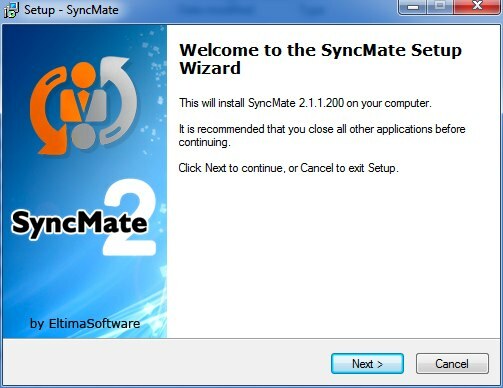
Na het installatieproces moet u de app toestemming geven om door uw Windows Firewall te gaan. Vink alleen de "Privé-netwerken"Toegang omdat het niet wordt aanbevolen om toegang te krijgen tot uw privégegevens via openbare externe toegang.
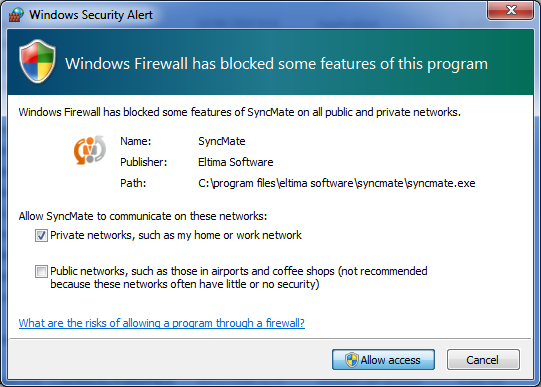
Dan is SyncMate klaar om verbinding te maken. Noteer de gebruikte poort, het wachtwoord en het IP-adres in dit instellingenvenster. Je hebt de gegevens later nodig.
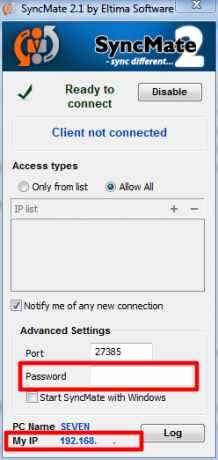
De andere kant van het verhaal
Laten we nu eens kijken naar de Mac-kant van het verhaal. Ervan uitgaande dat u de app hebt gedownload en geïnstalleerd, is uw eerste stap het maken van een nieuwe verbinding. Kiezen "Windows-pc'En klik op'Doorgaan met“.

Voer alle gegevens in die u van de vorige SyncMate Windows-client hebt gekregen: het IP-adres, de poort en het wachtwoord. Dan klikken "Doorgaan met“.

In het volgende venster kunt u de afbeelding en naam van de verbinding wijzigen. Klik "Af hebben"Nadat je klaar bent.
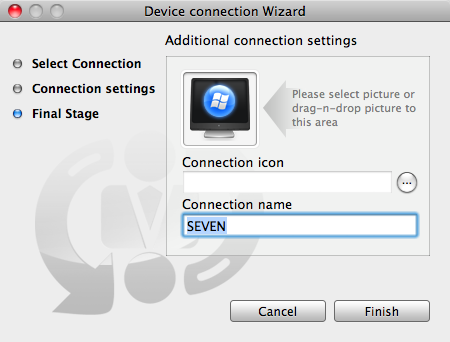
De zojuist gemaakte verbinding verschijnt samen met uw andere reeds bestaande verbindingen in de bovenste balk van het SyncMate-venster.
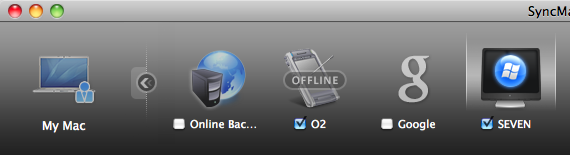
Aan de zijkant van het hoofdvenster van SyncMate ziet u alle beschikbare plug-ins. Houd er rekening mee dat de gratis versie van deze app slechts twee plug-ins beschikbaar heeft: Contacten en iCal. Dit is voldoende voor het synchroniseren van uw contacten, agenda's en evenementen tussen de twee computers. Als u andere functionaliteiten nodig heeft, zoals mapsynchronisatie, kunt u upgraden naar de betaalde "Deskundige”Versie.
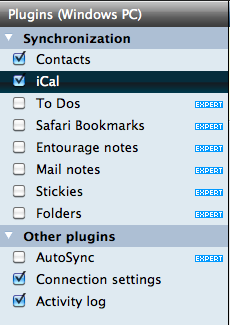
Wanneer u een van de plug-ins selecteert, zijn de instellingen beschikbaar in het hoofdvenster van het venster. De "ContactenInstellingen kunt u de richting van de synchronisatie kiezen en welke groepen contacten u wilt synchroniseren.
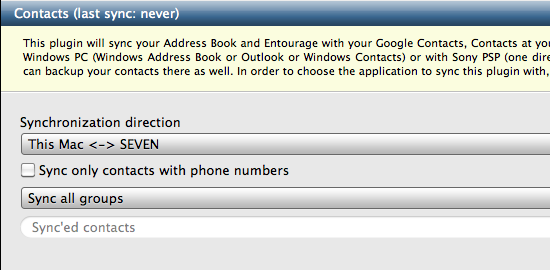
Met de iCal-instellingen kunt u ook de synchronisatierichting en de te synchroniseren kalender kiezen.
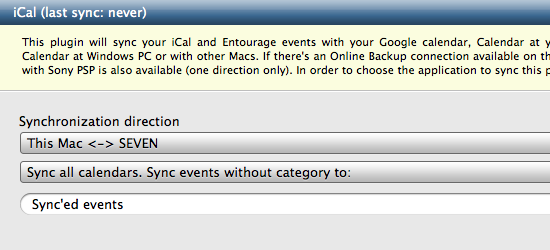
Daarnaast kunt u ook de tijdsduur van de te synchroniseren gebeurtenissen bepalen.

Mocht u de verbindingsinstellingen moeten wijzigen, dan kunt u dit doen via de "Verbindingsinstellingen" inpluggen.

Wanneer alle instellingen zijn gedaan, hoeft u alleen nog maar op de knop 'Synchroniseer nu”Knop rechtsboven in het venster.
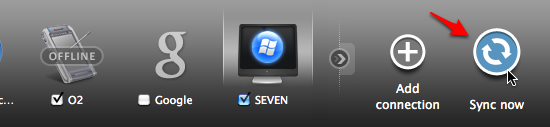
De synchronisatie-indicator verschijnt en u hoeft alleen maar te wachten tot uw gegevens zijn gesynchroniseerd en vervolgens op beide computers te verschijnen.
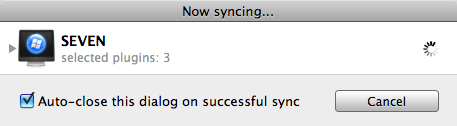
Laatste opmerking
Ik heb geprobeerd de app te gebruiken om mijn Mac te synchroniseren met twee verschillende Windows-machines, maar slechts één is gelukt. Ik ben de oorzaak nog aan het onderzoeken en ik heb niet de kans gekregen om het proces op andere machines uit te proberen.
Heb je geprobeerd SyncMate om uw contacten, agenda's en evenementen tussen Mac en pc te synchroniseren? Is het gelukt? Kent u andere gratis methoden om contacten tussen Mac en Windows-pc te synchroniseren? Deel uw ervaringen, gedachten en meningen met behulp van de onderstaande opmerkingen.
Een Indonesische schrijver, zelfbenoemde muzikant en parttime architect; die een wereld een stukje beter wil maken post voor post via zijn blog SuperSubConscious.